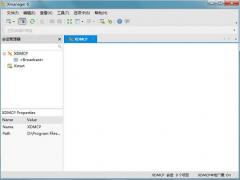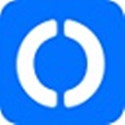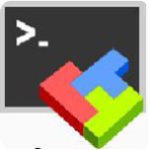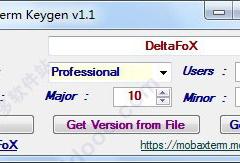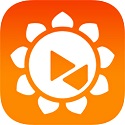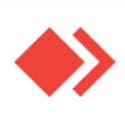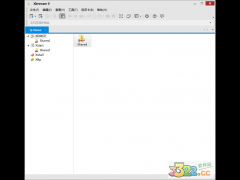
Xmanager Enterprise 6企业版
- 软件授权: 免费软件
- 软件类型: 国产软件
- 软件语言: 简体中文
- 更新时间: 2021-12-24
- 软件评分:
- 软件大小: 46.59 MB
- 应用平台: WinXP/Win7/Win8/Win10
XmanagerEnterprise 6企业版是一款远程桌面管理软件,可以让用户Windows环境下浏览远端X窗口系统的工具。用户通过XmanagerEnterprise 6企业版可以把远程的UNIX/Linux桌面无缝地导入到自己的Windows PC,即使用户的电脑是开启防火墙和安全软件的,用户也能通过SSH协议安全的运行远端的X应用程序。XmanagerEnterprise 6企业版可以通过Xcongfig工具设置多个Xmanager设置,同时XmanagerEnterprise 6企业版支持多用户Windows终端环境的运行,支持多个IP地址同时在线,支持多窗口下的Windows打印等。还有用户可以在XmanagerEnterprise 6企业版界面上同时启动多个会话,也可以创建各主机的快捷图标。 通过XmanagerEnterprise 6企业版附属下的Xstart可以在用户PC运行远程X应用程序,登陆远程主机时支持SSH、TELNET、RLOGIN、REXEC、RSH和LOCAL协议。利用Xstart可以在用户的Windows PC轻松执行远程主机的命令。
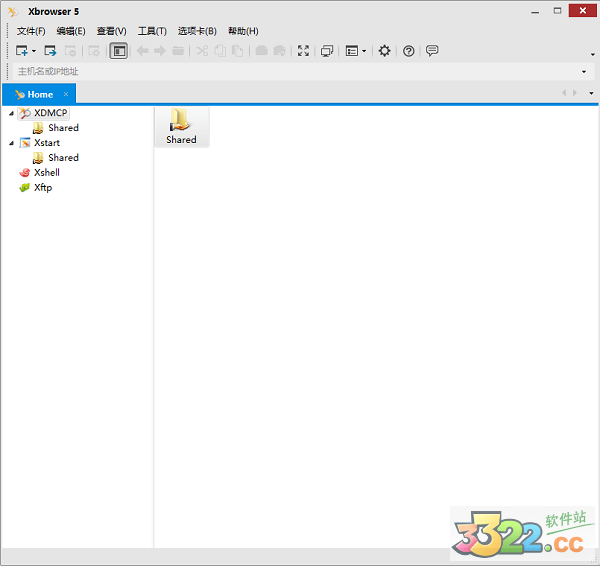
软件特点
1、出众的性能
在使用PC X服务器时,精度和速度至关重要。软件基于高性能X11R7 PC X服务器,并支持多种X扩展以提高可用性。支持多达128个X客户端连接意味着您可以通过接近无限制的限制获得所有权力。
2、无论何处都可以安全连接
软件的安全XDMCP提供了常规XDMCP的所有好处,而没有任何固有的安全风险。 即使它们位于防火墙后面或专用网络中,也可以远程安全地访问业务关键任务。利用主机访问控制,主密码,GSSAPI / PKCS#11支持等功能,确保只有授权用户才能访问您的数据。
3、共享X应用程序
在UNIX服务器系统(如CAD / GIS)上运行的X应用程序可以由多个使用软件的个人共享。优化您的网络基础架构,同时最大限度地提高安全性。
4、Windows和UNIX / Linux集成
使用软件,您可以将整个UNIX / Linux桌面环境带入Windows PC。 或者使用内置的Xstart工具快速访问单个X应用程序,并让它们与Windows应用程序并行运行。
安装教程
1、在本站下载Xmanager后,在电脑本地得到一个压缩包,使用360压缩软件解压缩后,双击.exe文件键入XmanagerEnterprise导向,点击【下一步】继续安装。
2、进入Xmanager安装许可协议界面,您可以先阅读安装许可协议,阅读完成后点击“我同意”接受许可协议中的条款”,然后点击【下一步】继续。
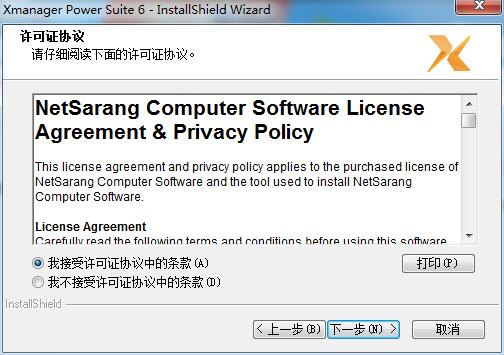
3、输入Xmanager用户信息,输入完成后点击【下一步】。
4、选择Xmanager安装位置,您可以点击【下一步】,软件会自动安装。或者您可以点击【浏览】打开安装位置界面后,您可以自行选择软件安装位置,选择完成后点击【下一步】。

5、选择XmanagerEnterprise安装类型,您可以根据您的需求自行选择,选择完成后点击【下一步】。
6、选择XmanagerEnterprise安装语言,点击三角图标,找到【Chinese】点击就可以,选择完成后,点击【安装】。
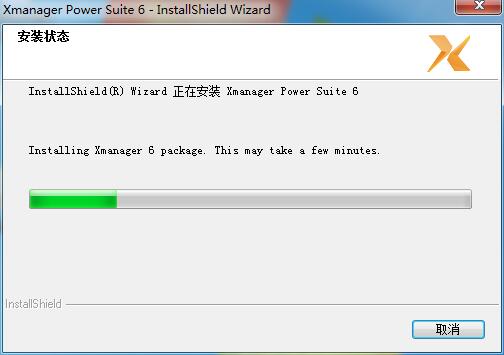
7、耐心等待XmanagerEnterprise安装完成,点击完成退出软件安装。
常见问题
xmanager怎么连接虚拟机的linux桌面
1、打开在本站下载的Xmanager企业版软件,打开软件后点击【文件】-【新建】,然后选择您要新建的选项,小编选项的是【Xstart】。
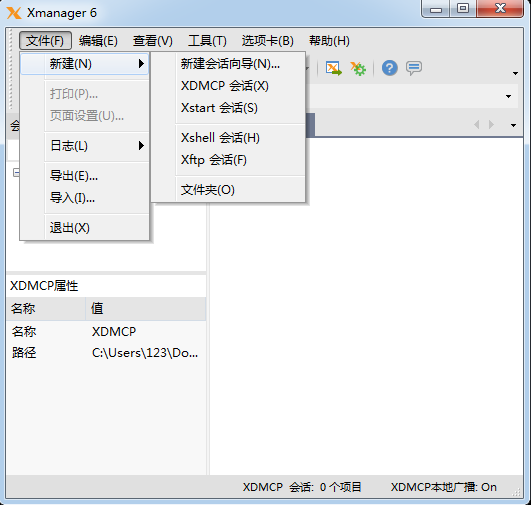
2、在打开的Xmanager新建窗口中,输入会话名称,主机,用户名,密码选项,选择完成后点击【确定】。
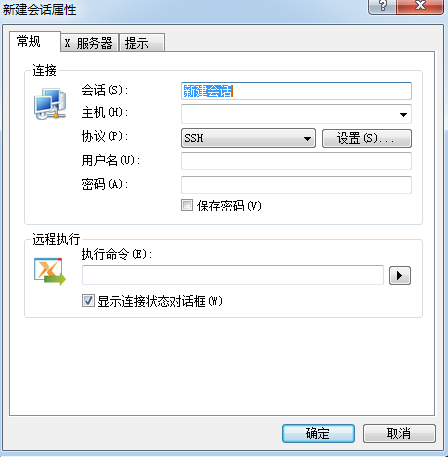
3、返回Xmanager软件界面,点击菜单栏中的【工具】选择【Xstart开始】。
4、在打开的Xstart窗口中点击【新建】,输入名称,输入完成后点击【确定】。
5、输入Xmanager远程IP地址,选择协议,设置密码,输入完成后点击【保存】。
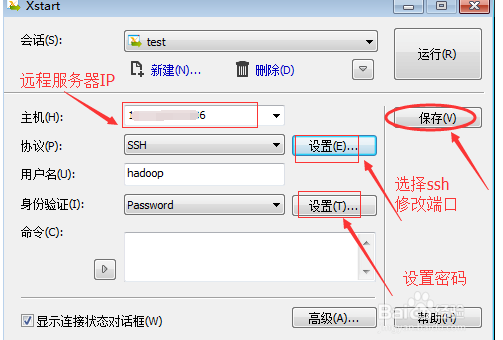
6、点击Xstart右上角的【运行】后,正在执行命令,您需要耐心等待。
7、在弹出的安全警告窗口中点击【接受并保存】。
8、在打开的用户身份验证窗口中验证用户,您可以点击使用键盘输入用户身份验证然后点击【确定】。
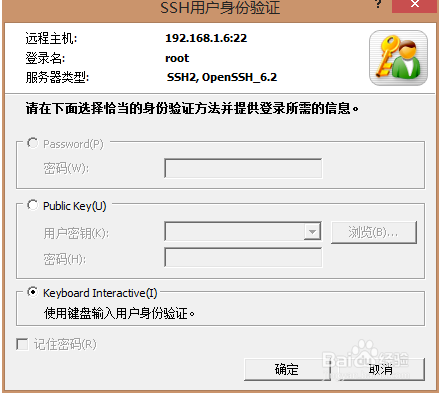
9、然后就可以连接linux桌面了。